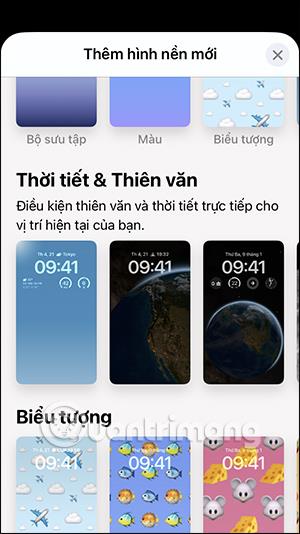Jednou z funkcií, ktorú mnohí ľudia milujú pri aktualizácii iOS 16, je možnosť prispôsobiť si tapetu na iPhone pomocou mnohých zaujímavých efektov, ako je nastavenie odmaskovanej tapety na iPhone , nastavenie farebnej obrazovky na iPhone alebo Jednoduché nastavenie rôznych tapiet zámku a domovské obrazovky. Potom si môžete samostatne vybrať typ tapety, ktorý chcete nainštalovať, a prispôsobiť si uzamknutú obrazovku na iPhone e podľa svojich predstáv. Nižšie uvedený článok vás prevedie nastavením rôznych uzamknutých obrazoviek a domovských obrazoviek na iPhone.
Pokyny na nastavenie rôznych tapiet na iPhone
Krok 1:
V rozhraní uzamknutej obrazovky na iPhone stlačte a podržte na uzamknutej obrazovke a výberom znamienka plus vyberte iný typ tapety. Prepnite sa do nového rozhrania a vyberte si štýl tapety pre uzamknutú obrazovku . Môžeme si vybrať typ tapety zámku, ako je počasie, astronómia, alebo použiť obrázky v albume.

Krok 2:
Po výbere štýlu uzamknutej obrazovky kliknite na tlačidlo Pridať v pravom hornom rohu. Potom používateľ klikne na nastavenie Prispôsobiť domovskú obrazovku a nastaví tapetu pre hlavnú obrazovku.


Krok 3:
V tomto bode používatelia uvidia veľa rôznych možností pre domovskú obrazovku , výber farieb, rozsah farieb alebo výber tapety, režim rozmazania pre tapetu domovskej obrazovky iPhone.
Kliknutím na kruh vyberte štýl tapety pre domovskú obrazovku iPhone, ako sa vám páči. Tapeta na uzamknutej obrazovke je úplne odlišná od tapety na domovskej obrazovke.



Krok 4:
Po výbere štýlu tapety pre hlavnú obrazovku iPhone pokračujte vo výbere farebného efektu pre fotografiu, ak zvolíte štýl hlavnej obrazovky fotografie. Potom kliknite na tlačidlo Hotovo v pravom hornom rohu. Nakoniec kliknutím na tlačidlo Hotovo uložte hlavnú obrazovku.


Krok 5:
Vráťte sa do rozhrania ukážky uzamknutej obrazovky a kliknutím na uzamknutú obrazovku ukončite tento režim.

Takže ste si pomocou jednoduchých krokov nainštalovali rôzne tapety pre uzamknutú obrazovku a domovskú obrazovku na iPhone.
Video návod na nastavenie rôznych tapiet na iPhone